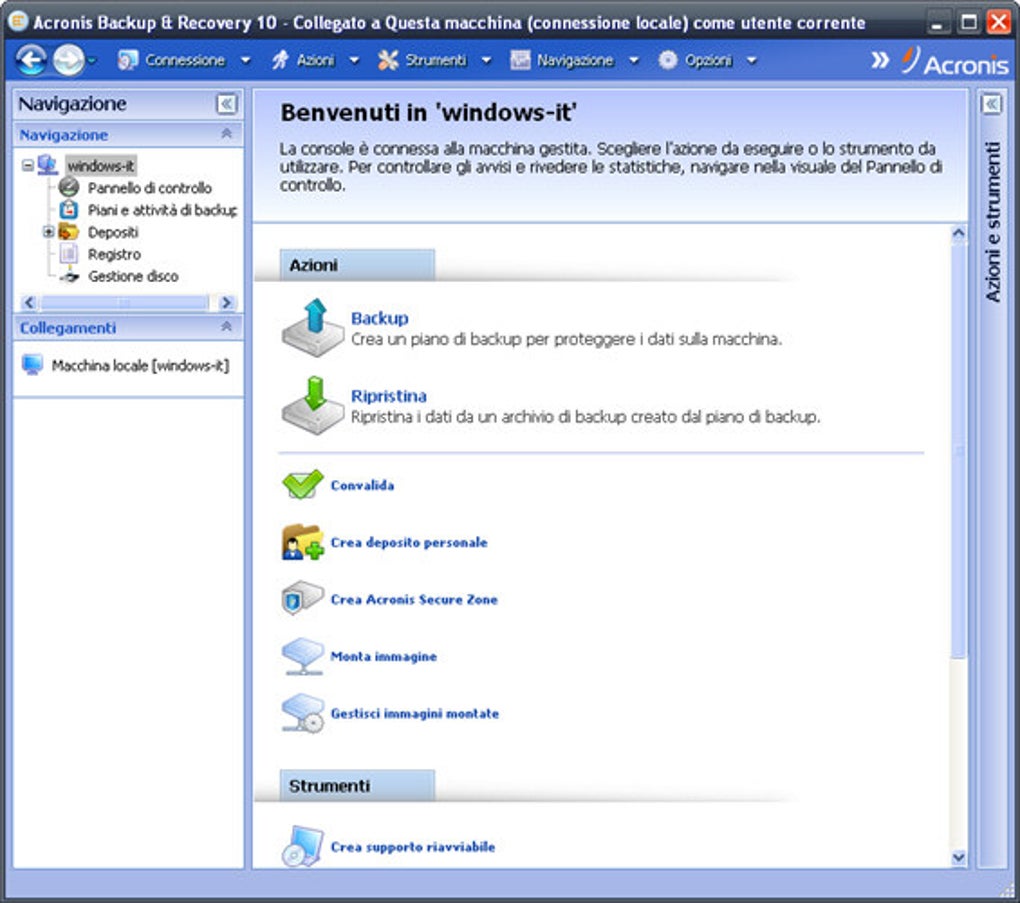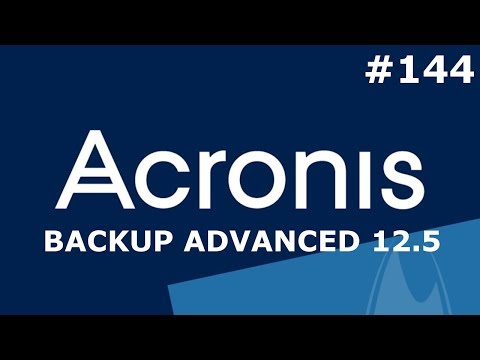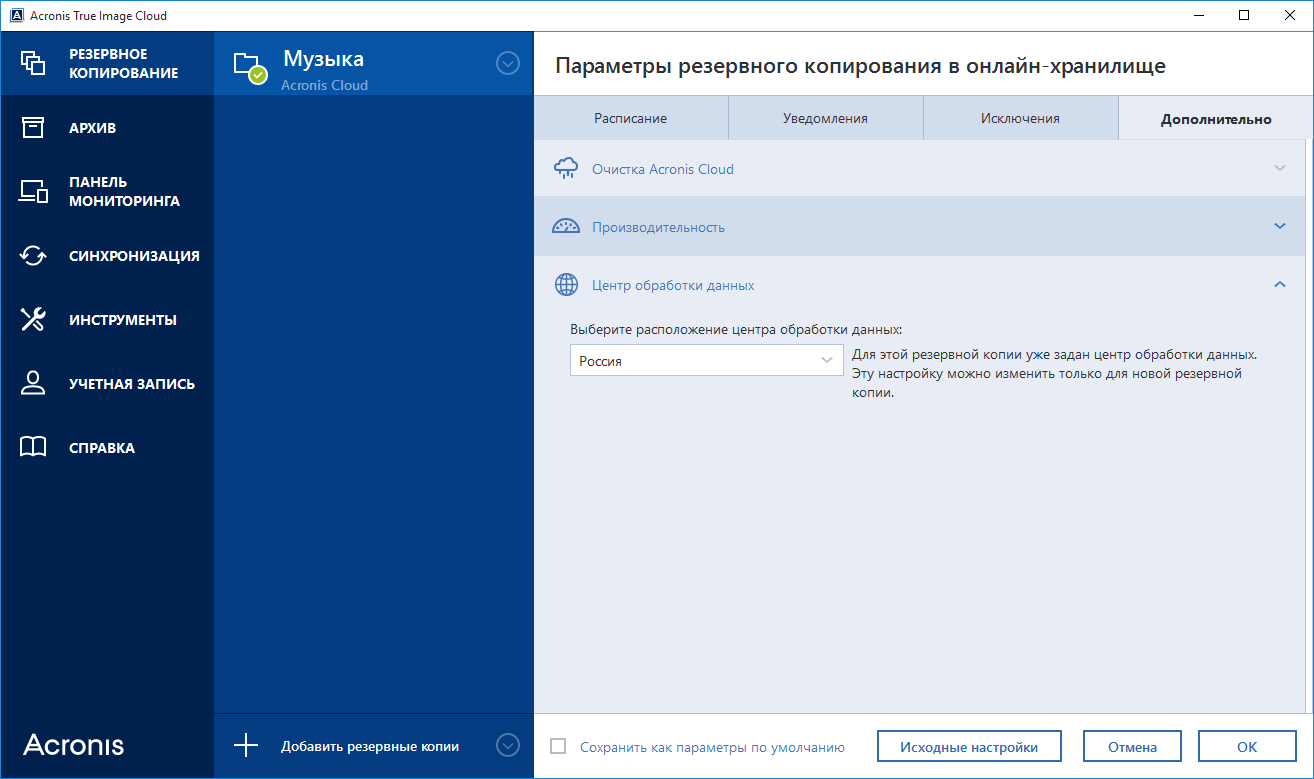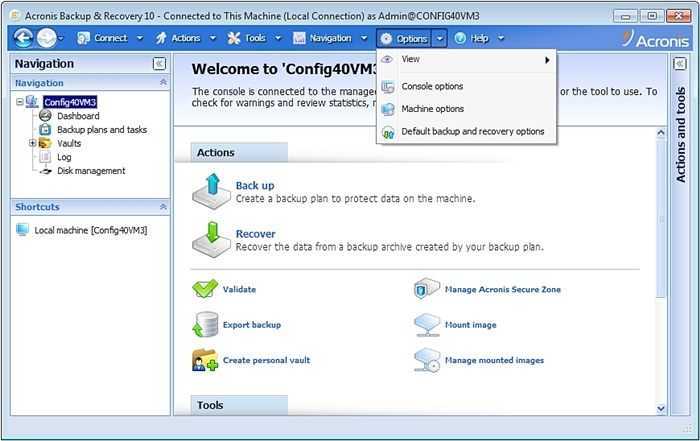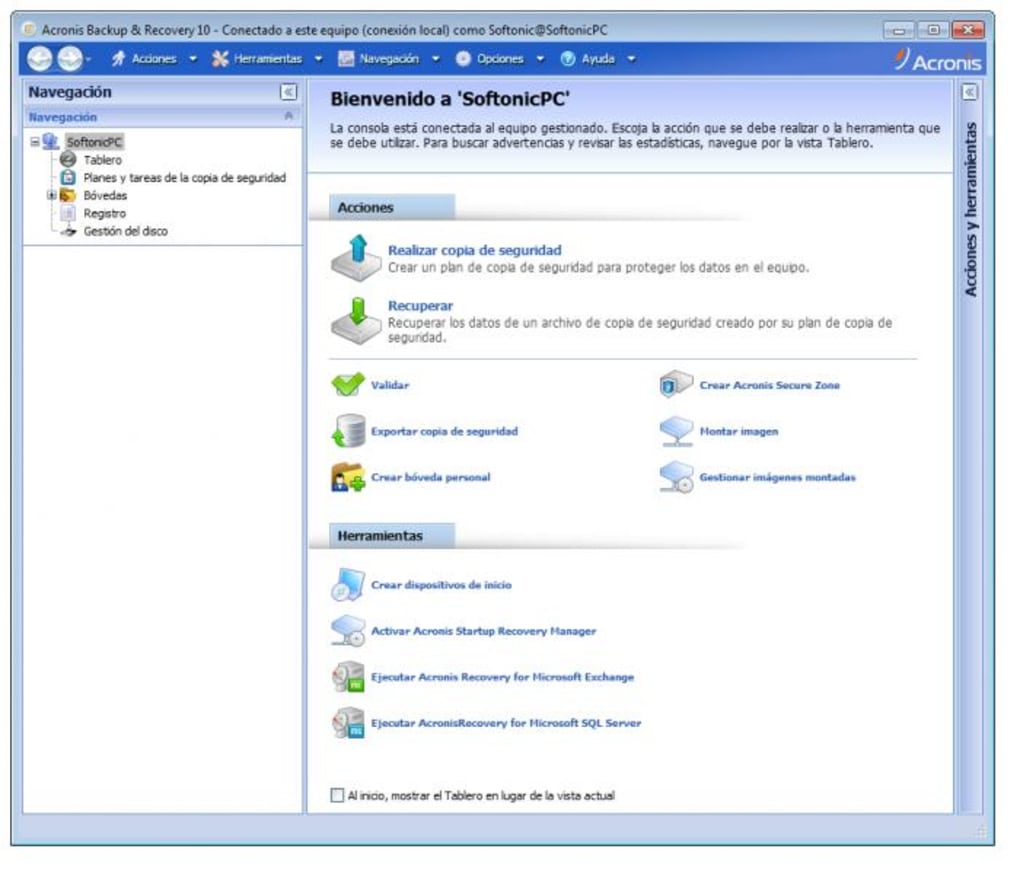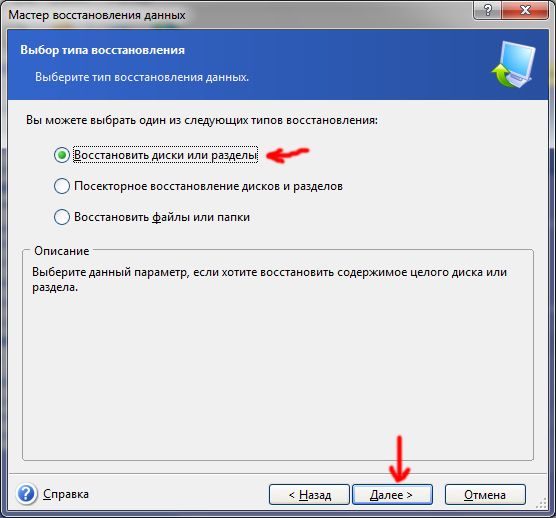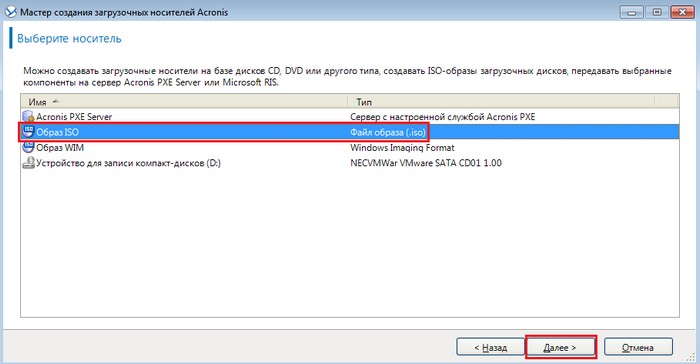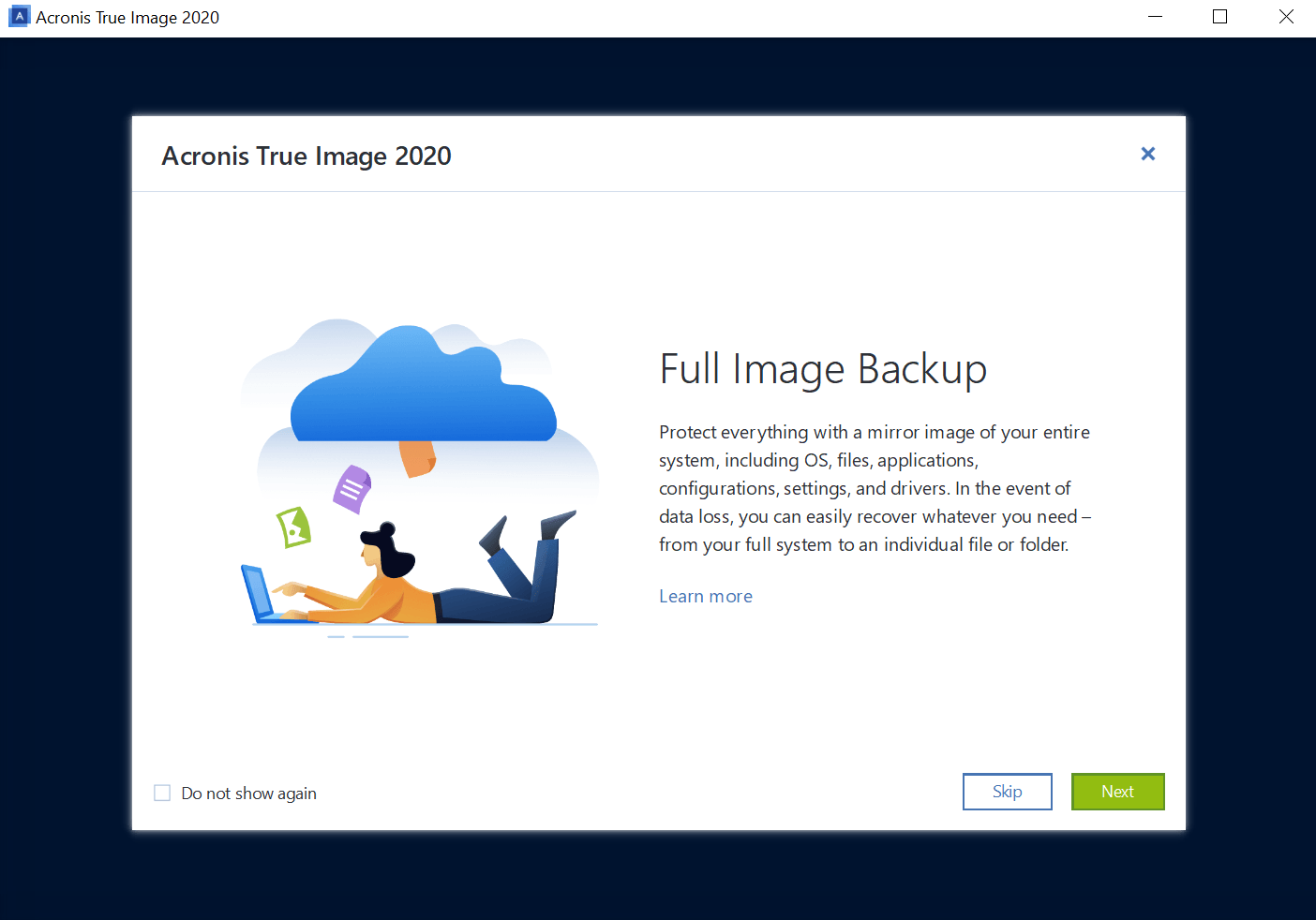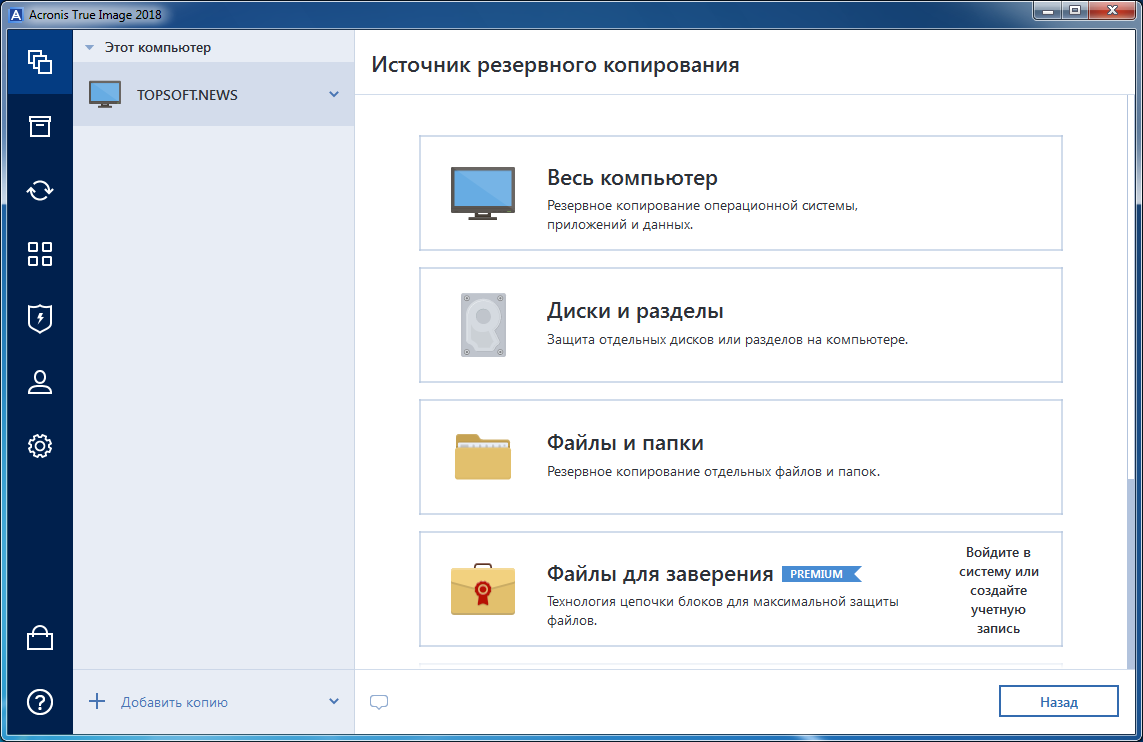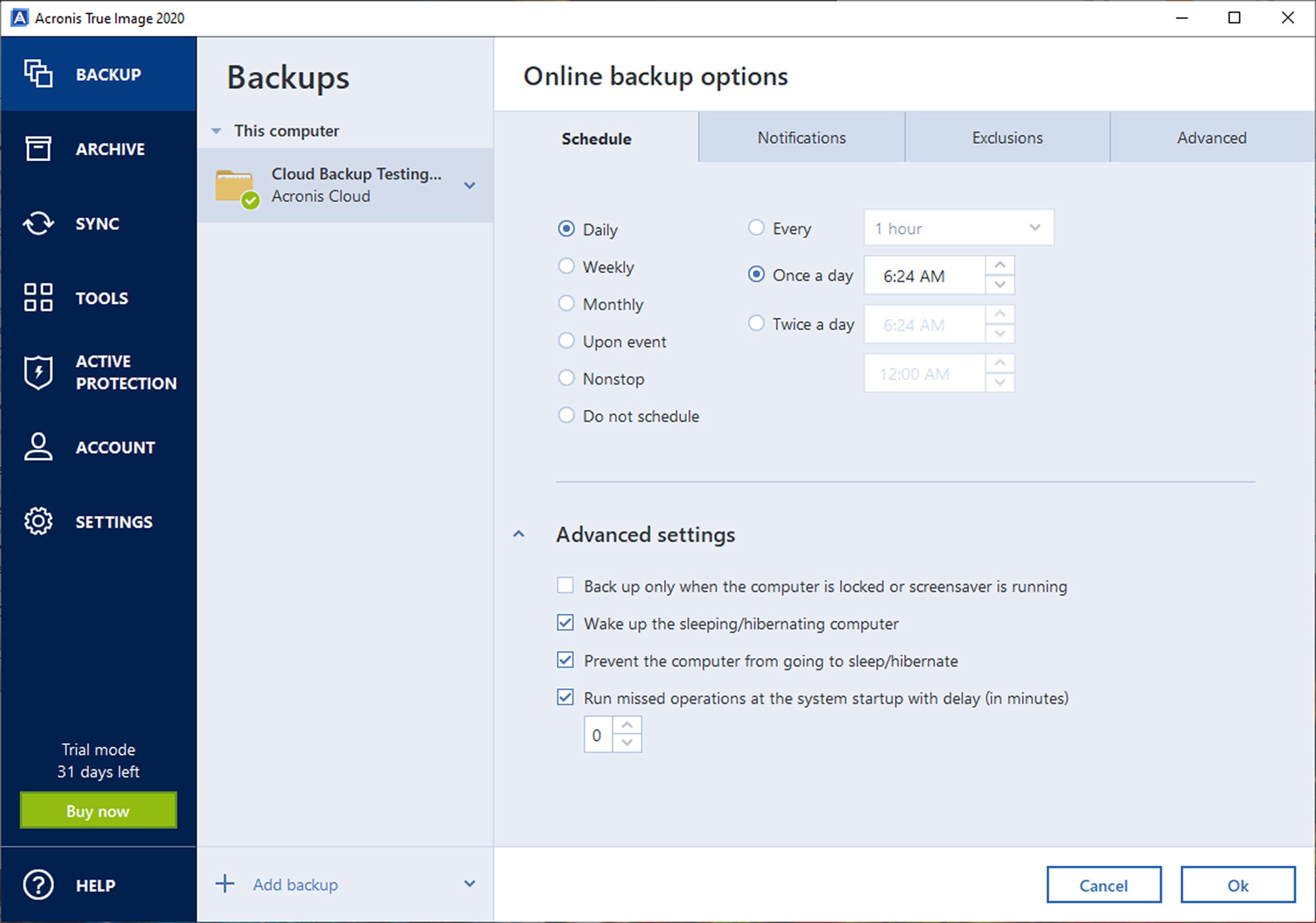Простые шаги для удаления Acronis Backup
На этой странице вы найдете полезные советы по полному удалению резервных копий Acronis с вашего компьютера, включая программы, файлы и настройки.
Удалите Acronis Backup с помощью стандартного деинсталлятора Windows: перейдите в Панель управления - Программы и компоненты, найдите Acronis и выберите Удалить.
Использование ПО Acronis Backup Advanced
Используйте Acronis Cleanup Utility для полного удаления: скачайте утилиту с официального сайта Acronis и следуйте инструкциям.
ACRONIS BACKUP Advanced 12.5 - Обзор системы резервного копирования данных
Удалите остаточные файлы вручную: после деинсталляции проверьте папки Program Files и ProgramData на наличие оставшихся файлов Acronis.
как сделать backup и восстановить систему без потери данных с помощью acronis true image
Очистите реестр Windows: используйте утилиту regedit для поиска и удаления записей, связанных с Acronis.
Как восстановить резервную копию Акронис, в Виндовс и с созданием загрузочной флешки
Проверьте автозагрузку: убедитесь, что в списке автозагрузки нет компонентов Acronis, используя команду msconfig или Диспетчер задач.
Acronis True Image. Обзор Backup. Резервное копирование. Установка и настройки.
Используйте сторонние программы для удаления: такие как Revo Uninstaller или IObit Uninstaller, которые помогают удалить остаточные файлы.
Образ Acronis -- Как развернуть? -- Инструкция
Перезагрузите компьютер после удаления: это поможет завершить процесс удаления и очистить системные ресурсы.
Проверьте службу Acronis: убедитесь, что службы, связанные с Acronis, больше не запускаются на вашем компьютере.
Acronis Backup Advanced Урок1
Удалите временные файлы: используйте утилиту очистки диска или CCleaner для удаления временных файлов, связанных с Acronis.
Свяжитесь с поддержкой Acronis: если у вас возникли проблемы с удалением, обратитесь в службу поддержки Acronis за дополнительной помощью.
Резервное копирование Exchange Server с помощью Acronis Backup.